Win Update 10 ファイルの残りのファイルはどこにありますか?
winChoose Update アップデートを選択すると、コンピュータに残留物が残ります。これらのファイルを削除したいが、どこにあるのかわからない友人もいます。これらのファイルがコンピューター上のどこにあるかを見てみましょう。
1. まず、デスクトップでコンピューターのアイコンを見つけます。
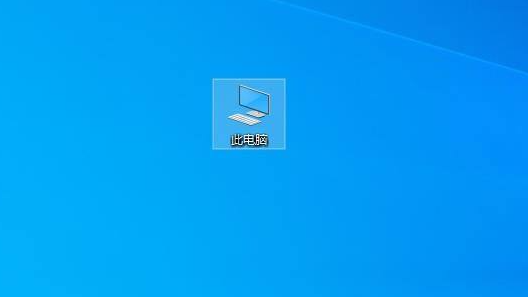
#2. 右クリックして開きます。
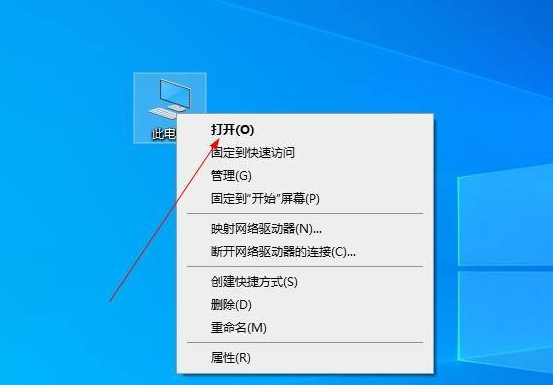
3. C ドライブを見つけて開きます。
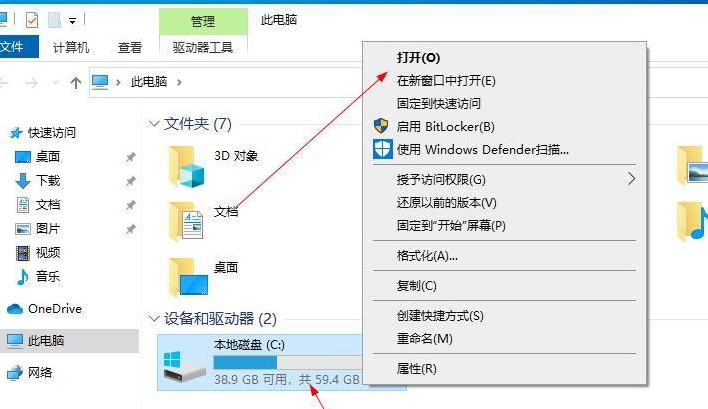
4. [ウィンドウ] をクリックしてフォルダーを開きます。
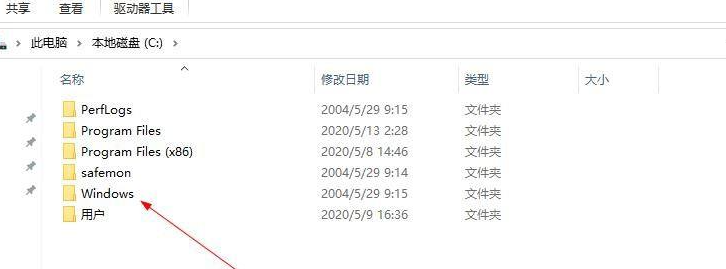
5. SoftwareDistribution を見つけて、フォルダーをクリックします。
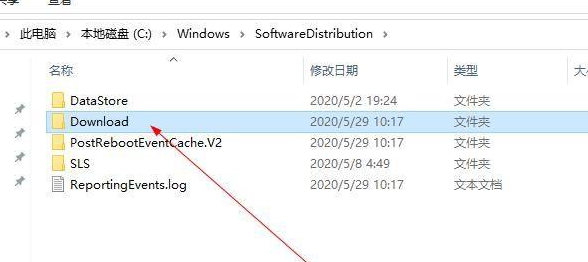
6. ダウンロード フォルダーを見つけてクリックします。
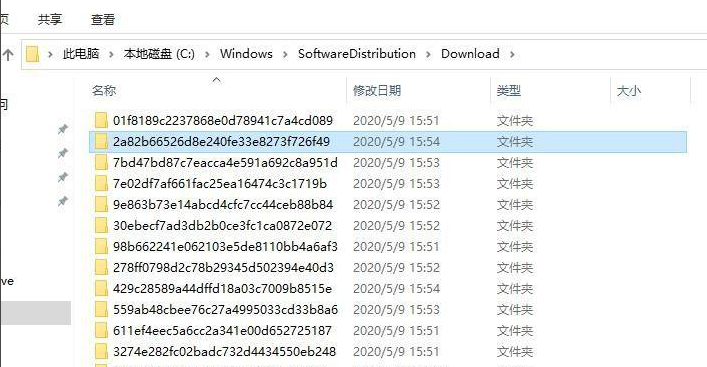
7. これらはアップデート ファイルの残存ファイルであり、削除しても問題ありません。
上記はwinアップデートファイルの残存ファイルですが、基本的には不要なファイルですので削除しても大丈夫です。
以上がWin Update 10 ファイルの残りのファイルはどこにありますか?の詳細内容です。詳細については、PHP 中国語 Web サイトの他の関連記事を参照してください。

ホットAIツール

Undresser.AI Undress
リアルなヌード写真を作成する AI 搭載アプリ

AI Clothes Remover
写真から衣服を削除するオンライン AI ツール。

Undress AI Tool
脱衣画像を無料で

Clothoff.io
AI衣類リムーバー

AI Hentai Generator
AIヘンタイを無料で生成します。

人気の記事

ホットツール

メモ帳++7.3.1
使いやすく無料のコードエディター

SublimeText3 中国語版
中国語版、とても使いやすい

ゼンドスタジオ 13.0.1
強力な PHP 統合開発環境

ドリームウィーバー CS6
ビジュアル Web 開発ツール

SublimeText3 Mac版
神レベルのコード編集ソフト(SublimeText3)

ホットトピック
 7444
7444
 15
15
 1371
1371
 52
52
 76
76
 11
11
 9
9
 6
6
 Microsoft Windows 11アップデートを完全にシャットダウンするためのガイド
Dec 22, 2023 pm 05:31 PM
Microsoft Windows 11アップデートを完全にシャットダウンするためのガイド
Dec 22, 2023 pm 05:31 PM
Win11 も win10 と同じで、利用可能なアップデートがあることを検出すると、通常は自動的にアップデートされますが、起動時に突然アップデートが行われて使用できなくなる場合があります。 Microsoft win11 アップデートを完全にオフにする方法: 最初のステップは、「Win + R」キーの組み合わせを同時に押して、「ファイル名を指定して実行」を開きます。ステップ 2. 表示された場所に「gpedit.msc」と入力し、下の「OK」をクリックします。 ステップ 3. 左側の「管理用テンプレート」を開き、「Windows コンポーネント」と入力します。 ステップ 4. 「Windows Update」を開き、次に「エンド ユーザー エクスペリエンスの管理」の 5 番目のステップに進み、右側の「自動更新の構成」オプションをダブルクリックして開きます。ステップ 6: 「有効」にチェックを入れ、「未構成」に変更します。
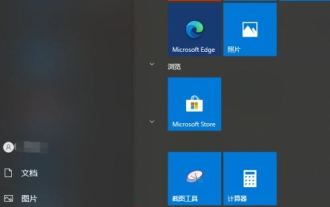 win10 で Bluetooth のデフォルトのストレージ パスを変更するにはどうすればよいですか? win10 で Bluetooth 受信用のファイルの場所を設定するためのヒント
Apr 11, 2024 pm 05:55 PM
win10 で Bluetooth のデフォルトのストレージ パスを変更するにはどうすればよいですか? win10 で Bluetooth 受信用のファイルの場所を設定するためのヒント
Apr 11, 2024 pm 05:55 PM
コンピューターを使用するとき、ファイルの受信に Bluetooth を選択することがありますが、Win10 で Bluetooth で受信したファイルの場所を変更する方法を多くのユーザーが尋ねています。ユーザーは、[スタート] の下の [設定] を直接クリックし、[システム] を選択して操作できます。このサイトでは、Win10 Bluetooth で受信したファイルの場所を変更する方法をユーザーに詳しく紹介します。 win10 システムで Bluetooth によって受信されたファイルはどこにありますか? 1. 実際、Bluetooth を使用してファイルを受信すると、受信したファイルの名前、ファイル サイズ、および「場所」に関する非常に詳細な情報が得られます。 2. ファイルの受け入れられた場所を自動的に変更できます。[参照] ボタンをクリックして、Bluetooth が受け入れたファイルのパスをカスタマイズします。選択していない場合は、
 win11アップデート後にタスクバーが消える問題の解決方法
Dec 30, 2023 pm 01:24 PM
win11アップデート後にタスクバーが消える問題の解決方法
Dec 30, 2023 pm 01:24 PM
タスクバーは win11 システムの非常に重要な部分であり、win11 インターフェイスの再設計の代表的なものの 1 つであるだけでなく、win11 の多数の操作と機能も統合されています。本日、win11のアップデートでタスクバーが消えて使用できなくなるという大きなバグが発生しましたが、現時点では以下の方法で解決できます。 win11アップデート後にタスクバーが消えた場合の対処法: 方法1: 1. テストによると、この問題はMicrosoftのサーバー時間エラーに関連している可能性があります。したがって、時間を変更することで問題を解決できます。 2. では、タスクバーを使用せずに時刻を変更するにはどうすればよいでしょうか? まず、「ctrl+shift+esc」ショートカット キーを使用してタスク マネージャーを開きます。 3. 次に、図に示すように、ファイル内の新しいタスクを実行します。 4. 開くには
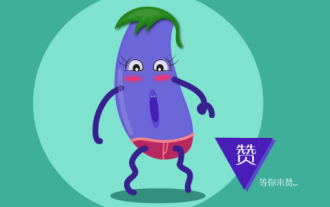 Eggplant Expressのファイルはどこにありますか?
Feb 23, 2024 pm 07:55 PM
Eggplant Expressのファイルはどこにありますか?
Feb 23, 2024 pm 07:55 PM
Eggplant Express のファイルはどこにありますか? ファイルは Eggplant Express APP に保存できますが、ほとんどのユーザーは Eggplant Express ソフトウェアに保存されたファイルの表示方法を知りません。次に、エディターが Eggplant Express のファイルをユーザーに提供します。メソッド グラフィック チュートリアルを確認してください。興味のあるユーザーはぜひご覧ください。 Eggplant Expressのファイルはどこにありますか? 1. まずEggplant Expressアプリを開き、メインページの左上隅にある[アバター]をクリックします; 2. 次にパーソナルセンターページで[設定]をクリックします; 3. 最後にジャンプします以下のページに移動すると、ファイルが保存されている場所が確認できます。
 win10アップデートエラーコード0x800f0982を修正する方法
Jan 14, 2024 pm 05:54 PM
win10アップデートエラーコード0x800f0982を修正する方法
Jan 14, 2024 pm 05:54 PM
win10システムは徐々に市場に普及し始めていますが、使用する際にはまだ多くのバグがあり、最近、多くの友人がアップデート失敗0x800f0982の問題に遭遇しました。以下に詳細な解決策を示します。 Win10 アップデートに失敗して起動できない: 方法 1. 異常なシステム アップデート. 異常なソフトウェアを削除する. 1. 最近追加した言語パックをアンインストールし、再インストールします。 2. [アップデートの確認] を選択し、アップデートをインストールします。方法 2: アップデートに異常がある場合はコンピューターをリセットします。 1. [スタート] をクリックして [設定] を開き、[アップデートとセキュリティ] を選択します。 2. 左側の「回復」をクリックし、「この PC をリセットする」回復オプションの下の「開始」を選択します。 3. 「ファイルを保持する」を選択します。
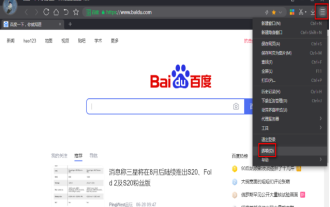 360 Speed Browserでダウンロードしたファイルの保存場所を変更する方法
Mar 08, 2024 am 09:30 AM
360 Speed Browserでダウンロードしたファイルの保存場所を変更する方法
Mar 08, 2024 am 09:30 AM
360 Speed Browser は、私たちの生活の中で頻繁に使用するブラウザ アプリケーションです。コンピューターを使用して Web ページにアクセスし、ファイルをダウンロードするとき、ブラウザなしではできません。そのため、多くのユーザーが Web ページ上のファイルをダウンロードすると、ファイルのダウンロード パスが比較的複雑なので、ダウンロードしたファイルを見つけるのが困難です。この問題を解決する方法は、ブラウザでファイルのダウンロード保存場所を変更することです。その後、エディターがその方法を共有します。 360 スピード ブラウザでファイルを変更する ファイルの保存場所をダウンロードする具体的な操作方法については、編集者が共有しているこのチュートリアルを興味のある方はご覧ください。このチュートリアルが皆様のお役に立てれば幸いです。方法の手順: まず、ソフトウェアを開いた後、インターフェースの右上隅にあるメニューアイコンをクリックし、メニューで「オプション」を選択します。
 WIN10無限再起動のアップデート失敗問題の解決方法
Jan 03, 2024 pm 07:40 PM
WIN10無限再起動のアップデート失敗問題の解決方法
Jan 03, 2024 pm 07:40 PM
win10 アップデートの失敗は、各コンピューターの違い、ネットワークの問題など、さまざまな理由で発生する可能性がありますが、今日、エディターがいくつかの解決策を提供しましたので、必要なユーザーはすぐにダウンロードして確認してください。 Win10 アップデートの失敗と無限再起動の解決策: 1. 電源を長押しして強制シャットダウンと再起動を 3 回以上繰り返し、「システム メニュー」からセーフ モードに入ります。 2. 「Win+R」を押してservices.mscを開いて実行します。 3. サービス ウィンドウで Windowsmodulesinstaller を見つけます。 4. ダブルクリックして開き、「スタートアップの種類」で「無効」を選択し、「OK」をクリックします。 5. 「回復」をクリックし、「最初の失敗、2 回目の失敗、およびその後の失敗」を「操作なし」に設定し、カウントを「」に変更します。
 win11アップデート後にデスクトップが点滅し続ける理由とその修正方法
Jul 01, 2023 pm 02:54 PM
win11アップデート後にデスクトップが点滅し続ける理由とその修正方法
Jul 01, 2023 pm 02:54 PM
win11 アップデート後にデスクトップが点滅し続けるのはなぜですか?修正方法は?最近、一部のユーザーは、Windows 11 システムをアップデートしてアップグレードした後、デスクトップが更新され続け、画面が常にちらついたように見え、完全に使用できなくなることに気づきました。では、なぜ win11 アップデート後にデスクトップが点滅し続けるのでしょうか?どうやって解決すればいいでしょうか?そこで今日は、Win11 アップグレード後にスプラッシュ スクリーンが常に更新される問題の解決策をエディターが提供しますので、ユーザーの皆様はぜひご覧ください。 Win11 アップグレード後にスプラッシュ スクリーンが更新され続ける場合の解決策 解決策 1. 設定を調整する 1. 最も可能性の高い理由は、アップデートにより特定のデフォルト サービスが有効になったことです。ショートカットキー「win+R」を押してファイル名を指定して実行ダイアログボックスを開き、ボックスに「service」と入力します。



